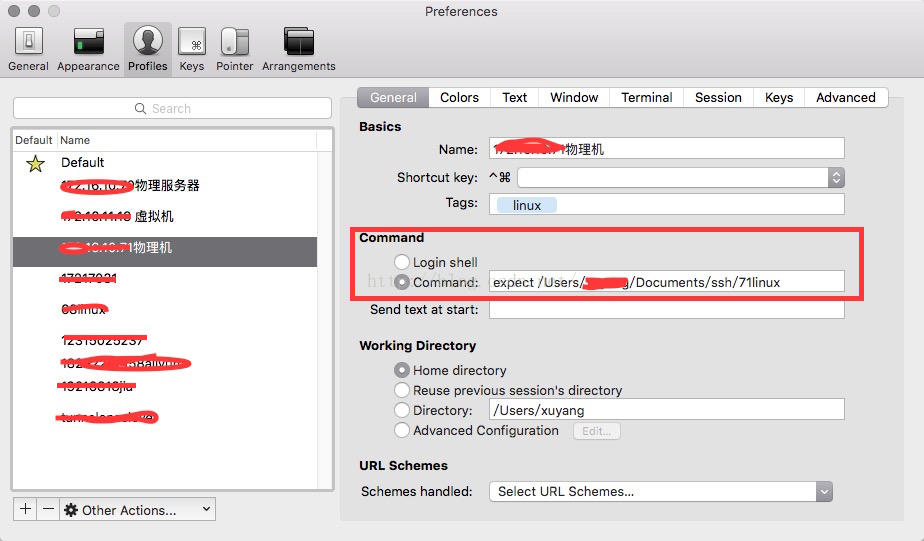大家都知道使用iTerm2连接shh 使用命令 ssh -p22 root@129.10.10.1,然后输入密码即可。
但是每次都输入还是比较麻烦的。iTerm2为我们提供了快捷的方式。三步即可完成此项设置。方法如下:
1,编辑命令文本
样本:
按照此样本,编写一个文本文件保存在一个位置即可。
此样本中没有指明端口号,使用的就是ssh默认端口 22
如果是其它端口号,可以如下修改
#!/usr/bin/expect -f set port 2121 set user root set host 172.16.10.71 set password mima123456 set timeout -1 spawn ssh -p$port $user@$host expect "*assword:*" send "$password " interact expect eof
语法说明:上面的set 是定义变量
下方的 spawn是调用命令,在命令中使用上述定义好的变量
2,设置调用命令
iTerm -- preferences 打开设置界面
点左下角 + 增加一个快捷方式,
在右侧选择 commond,并在输入框中 输入命令文件的地址
在右侧上方给此快捷方式起个名字。
这样就完成了快捷方式的设置。
3,使用快捷方式
启动iTerm2软件的时候,会弹出一个选择快捷方式的界面,选择事先建好的快捷方式即可;
已经打开的iTerm2,在软件图标上右键,然后选择 new Table 就可以看到事先建好的快捷方式。